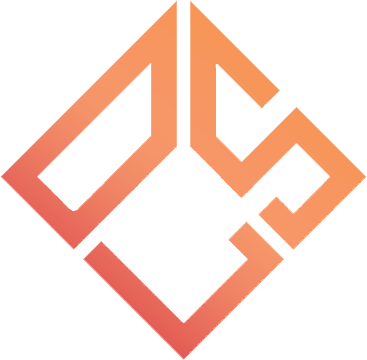Search the Community
Showing results for tags 'eroare'.
-
Server CS 1.6 + HLDS (vps - ubuntu 16.04.5) prin STEAM CMD! Va conectati la VPS si folositi urmatoarele comenzi: sub fiecare comanda aveti si explicatia cu ceea ce face. cd /home && mkdir steamcmd && cd steamcmd aceasta comanda face un folder in /home cu numele cs ( /home/cs/ ) sudo apt-get install lib32gcc1 instaleaza libraria respectiva curl -sqL "https://steamcdn-a.akamaihd.net/client/installer/steamcmd_linux.tar.gz" | tar zxvf - descarca steamcmd si il extrage automat ./steamcmd.sh porneste consola steamcmd login anonymous se logheaza pe steam ca anonim force_install_dir ./csdefault/ seteaza folderul in care vor fi descarcate fisierele serverului (cstrike, models, maps, etc) app_update 90 -beta beta validate aceste comenzi descarca fisierele pentru serverul cu modul cstrike daca apare "Success! App '90' fully installed." serverul a fost instalat daca apar erori lasati PM. cd /home/steamcmd && mv csdefault /home/ muta serverul in directorul /home/csdefault/ acolo o sa gasiti toate fisierele. Serverul de CS 1.6 este gata, daca aveti probleme nu ezitati sa lasati PM ReHlds Cine foloseste ReHlds? ei: https://www.gametracker.com/search/?search_by=server_variable&search_by2=sv_version Ce este ReHlds?: Este un proiect OpenSource unde si tu poti sa participi si care se ocupa de rezolvarea bugurilor de CS 1.6 de mai bine de 5 ani. ReHlds este usor de instalat nu dureaza mult, mai jos aveti fiecare pas care trebuie urmat: 1. Descarcati si extrageti pe desktop ultima versiune de aici: http://nexus.rehlds.org/nexus/content/repositories/rehlds-dev/rehlds/rehlds/ fisierul sa arate asa: rehlds-x.x.x.x-dev.zip 2. Extrageti arhiva, mergeti in bin > linux32 copiati toate fisiere de acolo pe serverul vostru ftp in folderul csdefault daca aveti serverul facut dupa tutorialul de mai sus altfel in directorul unde se afla si folderul cstrike, daca va apare o notificare ca fisierele deja exista dati inlocuire. Si ati terminat cu ReHlds momentan. Daca aveti probleme nu ezitati sa lasati PM PS. Folosind ReHlds scapati de multe probleme, fakeplayers, dproto, pluginuri inutile pentru protectie, etc. AMXMODX BASE - CSTRIKE Urmariti pasi de mai jos daca vreti sa instalati amxmodx mai bine zis addons din cstrike: 1. Intrati pe site-ul oficial https://www.amxmodx.org/downloads.php descarcati AMX Mod X Base si Counter-Strike Addon platforma linux in cazul meu, 2. Extrageti AMX Mod X Base intr-un folder pe Desktop dupa care in acelasi folder extrageti si Counter-Strike Addon daca va apare o notificare ca fisierele deja exista dati inlocuire, 3. Copiati folderul addons pe serverul de cs ftp in directorul cstrike. AmxMox acum este instalat, daca aveti probleme nu ezitati sa lasati PM. Metamod Metamod este necesar pentru serverul vostru deoarece trebuie mai tarziu sa instalam si Reunion, urmariti urmatori pasi pentru instalare: 1. Intrati pe site-ul oficial https://www.amxmodx.org/downloads.php descarcati Metamod extrageti arhiva pe Desktop intr-un folder, 2. Copiati folderul addons pe serverul de cs ftp in directorul cstrike, 3. Deschideti liblist.gam aflat in cstrike pe serverul de cs ftp, si inlocuiti: gamedll "dlls\mp.dll" gamedll_linux "dlls/cs.so" gamedll_osx "dlls/cs.dylib" cu gamedll_linux "addons/metamod/dlls/metamod.so" salvati fisierul liblist.gam si iesiti. 4. Intrati in cstrike/addons/metamod/ si deschideti fisierul plugins.ini daca nu exista fisierul il faceti voi, si adaugati linia: linux addons/amxmodx/dlls/amxmodx_mm_i386.so salvati fisierul plugins.ini si iesiti. Gata, tutorial extras din: https://wiki.alliedmods.net/Installing_AMX_Mod_X_Manually daca aveti intrebari urmariti si acel tutorial, pentru probleme lasati PM. Reunion Nu am gasit arhiva pe net asa ca am urcat una la noi pe website versiunea este: 0.1.92 o puteti descarca de aici: http://repository.olds.ro/reunion.7z 1. Fisierul reunion.cfg il copiati in folderul cstrike pe serverul de cs ftp, 2. Fisierul reunion_mm_i386.so il copiati in cstrike/addons/metamod/dlls pe serverul de cs ftp, dupa editati fisieul plugins.ini aflat in cstrike/addons/metamod si adaugati linia: linux addons/metamod/dlls/reunion_mm_i386.so Cam asta a fost daca aveti probleme lasati PM. PS. am gasit link official: http://www.dedicated-server.ru/vbb/showthread.php?t=26486 Pornire server Comanda pentru pornirea serverului este: trebuie sa treceti ip-ul vostru in comanda ./hlds_run -game cstrike +ip IP-UL TAU AICI +maxplayers 32 +map de_dust2 -port 27015 Erori des intalnite sau raportate Daca va da eroarea: Auto-restarting the server on crash ./hlds_run: 273: ./hlds_run: ./hlds_linux: not found Rulati urmatoarele comenzi si incercati din nou: sudo dpkg --add-architecture i386 sudo apt-get update sudo apt-get install libc6:i386
- 5 replies
-
- stop
- start
-
(and 31 more)
Tagged with:
- stop
- start
- script
- download
- free
- full
- complet
- crash
- auto restart
- pornire
- eroare
- vps
- on
- metamod
- reunion
- hlds
- cmd
- steam
- ubuntu
- install
- error
- auto-restarting the server on crash ./hlds_run: 273: ./hlds_run: ./hlds_linux: not found
- tutorial
- instalare
- rehlds
- erori
- console
- consola
- amxx
- restart
- server
- gata
- facut
-
The Panels page on the Preferences dialog allows you to configure display and behavioral options of file panels. The options specific to local or remote file panels can be set on dedicated subpages. Tutorial oferit de: https://winscp.net/eng/docs/ui_pref_panels
-
Am decis sa fac acest tutorial, poate fi de folos celor care folosesc ipb 4.3.x CSS: Alege tema pe care vrei sa o modifici si intra in: core > front > custom > custom.css si la sfarsit adaugi acest cod: .cAuthorPane_photo img{ max-width: 170px; } Template Intra in forums > front > topics > postcontainer si cauta: <li class='cAuthorPane_photo'> {template="userPhoto" app="core" group="global" params="$comment->author(), 'large', $comment->warningRef()"} </li> Schimba cu: <li class='cAuthorPane_photo'> {{if $comment->author()->pp_main_photo}} <span class='ipsUserPhoto ipsUserPhoto_variable'> <img src="{setting="base_url"}uploads/{$comment->author()->pp_main_photo}" /> </span> {{else}} <span class='ipsUserPhoto ipsUserPhoto_variable'> <img src="<Path_to>/default_photo.png" /> </span> {{endif}} </li> Dupa ce ati terminat la duceti la grupul dorit si modificati "Maximum profile photo width/height" cu 250. Pentru orice problema lasati reply, bafta.
-
Daca folositi ubuntu 18.X versiunea desktop si aveti probleme cu vizualizarea filmelor deschideti terminalul si executati aceste comenzi pe rand: sudo apt-get install flashplugin-installer -y sudo apt install libavcodec-extra -y Pentru orice problema legata de acest tutorial lasati reply!
-
- full screen
- error
- (and 12 more)
-
Instalare RevEmu in Counter-Strike:Global Offensive Dedicated Server 1. Download RevEmu . 2. Dute in folderul principal al serverului si dai extract la rev.ini exact cum e in imaginea de mai jos. 3. Apoi dute in folderul bin si redenumeste fisierul steamclient.so in steamclient_valve.so 4. Din arhiva RevEmu urca steamclient.so in folderul bin 5. Ca totul sa mearga corect verifica daca ai in server.cfg urmatoarele setari sv_lan to "0". si host_players_show "2" Majoritatea hosturilor au deja deschise porturile UPD necesare pentru a rula servereul non-steam. Portul pentur non-steam se calculeaza in felul urmator (portul serverului tau) in majoritatea cazurilor 27015 - 5000 si portul UPD ce va trebui deschis e 22015 acest port va trebui sa il aiba deschis pe IP-ul ce ruleaza serverul tau orice firma de host sau la tine acasa. Tutorial video in engelza.
-
Cu toti stim ca uni admini ne acuza pe nedrept si ne dau Destroy + Exterminate Etc.. Dar gata sa terminat in acest topic va voi arata eu cum scap de destroy + exterminate P.S un moderator sa pun acolo Edite Title [Tutorial] Cum sa scapi de Anti-Destroy & Anti-Exterminatat greseala in Anti-Exterminate Jos Aveti urmatoarele informati Destroy 1.Cand luati destroy Inchideti Counter-Strike. 2.Intrati in fisierul unde aveti Counter-Strike/cstrike. 3.Stergeti config.cfg si dupa reintrati in Counter-Strike. Sau daca nu va merge inainte sa stergeti config.cfg faceti asa: 1.Click dreapta pe config.cfg si dati pe Open With/Deschideti Cu si intrati acolo si puneti sa intre cu Notepad. 2.Cand ati facut asta trebuie sati arate o imagine cu alb si in mijloc sa arate iconul de la Notepad. 3.Daca este ca la 2. Intrati pe config.cfg (acum merge deschis pentru ca este cu (Notepad) si stergeti tot si dati Save (Cand intri pe un server ti se fac alea). 4.Dupa Save stergem config.cfg Exterminate 1.Intrati in folderul Counter-Strike/cstrike. 2.Cautati userconfig.cfg si apasati click dreapta pe el la open with/deschide cu si puneti sa se deschida cu Notepad. 3.Deschideti userconfig.cfg (o sa se deschida cu Notepad daca ati facut pasul 2.) si scrieti astea in el: rate "20000", cl_cmdrate "101", cl_updaterate "101" fps_max "101", : sys_ticrate "100" cl_timeout "35" 4.Dati Save apoi pe userconfig.cfg si config.cfg click dreapta/properties bifam read-only si dam apply dupa ok 5.Intram pe (cu click dreapta/properties/read-only/bifam/apply/ok) 1.PLAYER.MDL/V_AK47.MDL/V_M4A1.MDL READ-ONLY Counter-Strike/cstrike/models (click dreapta/properties/read-only/bifam/apply/ok) 2.Fisierul GAME MENU.RES READ-ONLY Counter-Strike/cstrike/resource (click dreapta/properties/read-only/bifam/apply/ok 3.CS_DUST.WAD/CSTRIKE.WAD READ-ONLY Counter-Strike/cstrike (click dreapta/properties/read-only/bifam/apply/ok) 4.MP.DLL READ-ONLY Counter-Strike/cstrike/dlls (click dreapta/properties/read-only/bifam/apply/ok) 5.DE_DUST2.BSP READ-ONLY Counter-Strike/cstrike/maps (click dreapta/properties/read-only/bifam/apply/ok) 6.HALFLIFE.WAD READ-ONLY Counter-Strike/valve 7.AK47.sc/M4A1.sc READ-ONLY cstrike/events (click dreapta/properties/read-only/bifam/apply/ok) Cand facem toate astea intram in Counter-Strike si scriem in consola userconfig.cfg Astept un Multumesc Nu am postat metoda mea asa Free sa stiti
-
Din experiența mea de fost gamer, îmi aduc aminte că mulți mă întrebau cum se mută arma pe mana dreapta. Am pregătit un tutorial pentru cei care nu știu încă să mute arma în mâna dreaptă pe care îl veți urmării mai jos Setati OPENGL in optiunile din video ale jocului counter strike 1.6. Scrieti in consola comanda cl_righthand 1. Driver-ul placii video trebuie sa fie instalat. Daca efectuati aceste setari corect trebuie ca arma sa fie afisata pe partea dreapta. Va mulțumesc că ați citit acest tutorial !